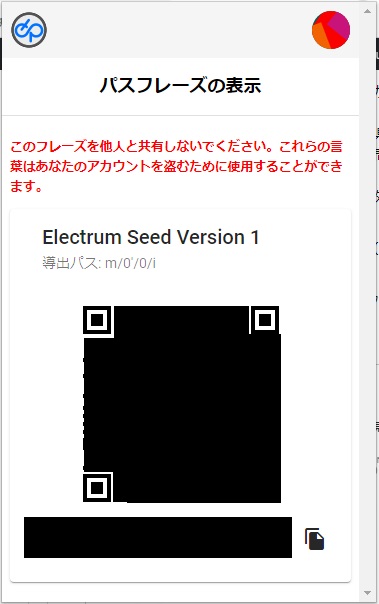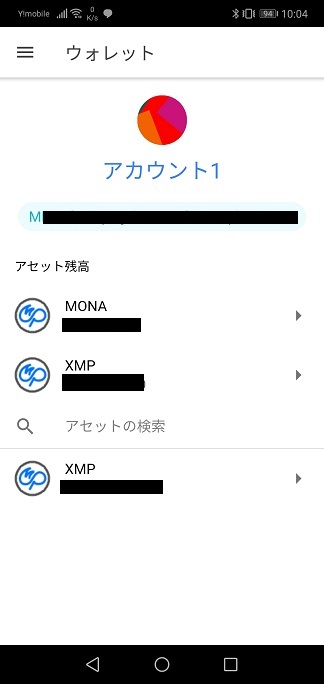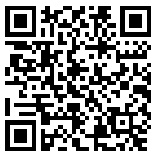Mpurseモバイル版が公開&使い方
2019.1.12追記 iOS版が公開されました。
Mpurseモバイル版がiPhoneからも使えるように。https://t.co/JOaQNG0yhw
— tadajam (@tadajam) January 11, 2020
ブラウザ版で公開されていたウォレット「Mpurse」のモバイル版(Android)が公開されました。
この記事では特徴・設定方法・パスフレーズ(シードフレーズ)の確認方法について解説しています。
Mpurseモバイル版が公開されましたよ。https://t.co/xWYVIbPb6G
— tadajam (@tadajam) January 1, 2020
(開発者tadajam氏のツイート)
ブラウザ版Mpurseの設定方法はこちら
ブラウザ版Mpurseのインポート方法はこちら
*インポートにはパスフレーズ(シードフレーズ)が必要です
*ここでの説明はパスフレーズ(シードフレーズ)の入力にカメラ機能を使用しています
*パスフレーズ(シードフレーズ)確認方法はこちら
1.ダウンロードしてインストールする
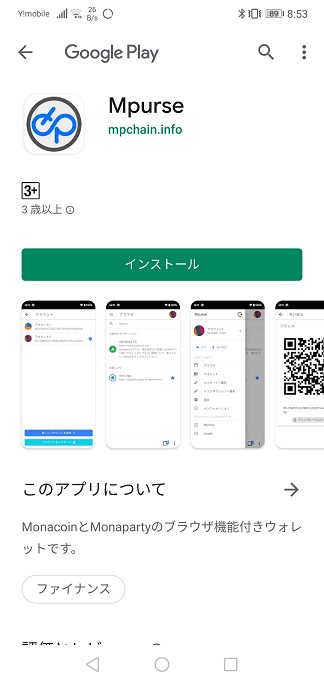
2.利用規約に同意し、赤枠内を選択する。
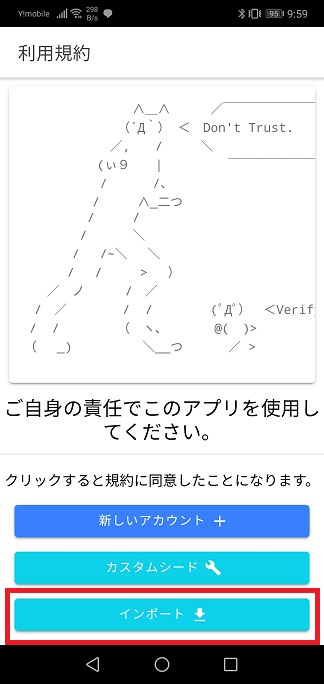
3.パスワードの設定(任意で生体認証)を行い、暗号化を選択する。
※生体認証は指紋認証のみ動作を確認しています
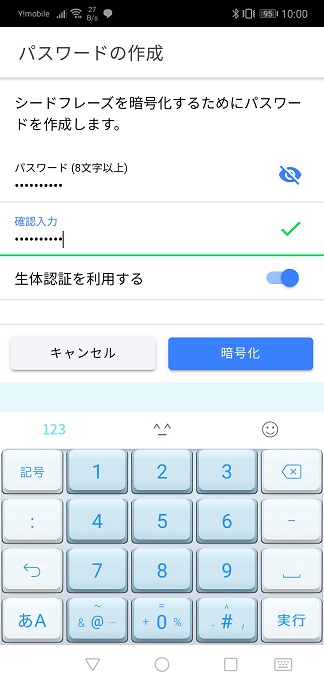
4.シードフレーズを赤枠に変更をする。
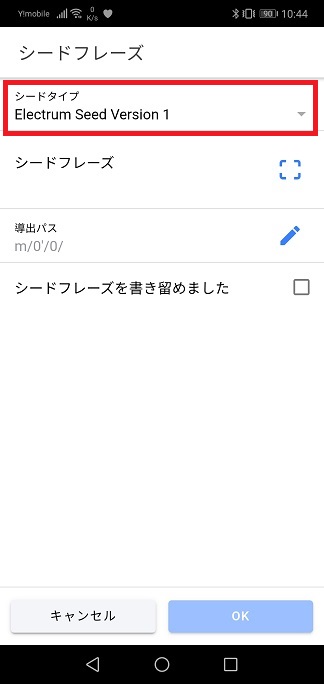
5.シードフレーズの入力をします。赤枠内を選択しカメラを起動します。
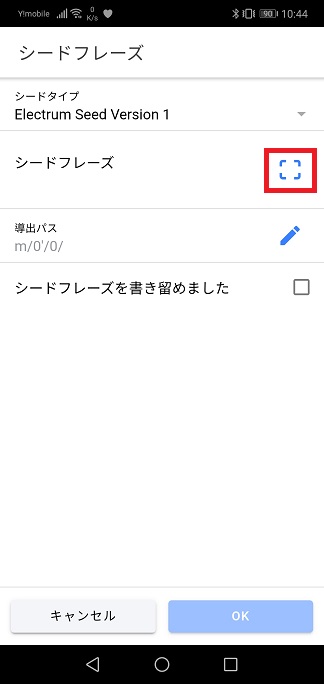
6.シードフレーズの入力(あるいは読み込み)を行い、チェックを入れて「OK」を選択。
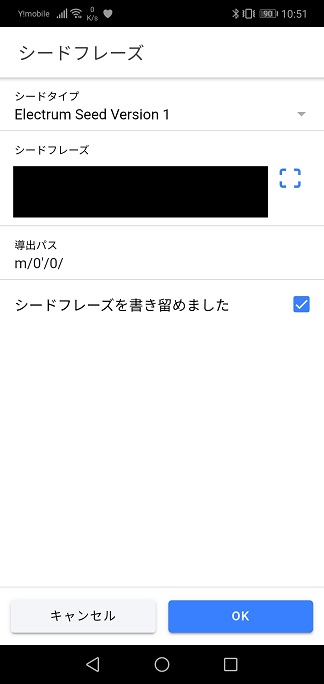
7.アドレスが有効であるか確認が行われます。
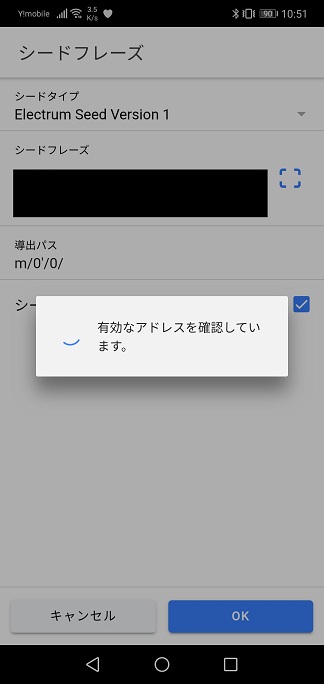
ここでの説明はブラウザ版での説明です。
1.Mpurseを起動し、赤枠内をクリックし「設定」を選択
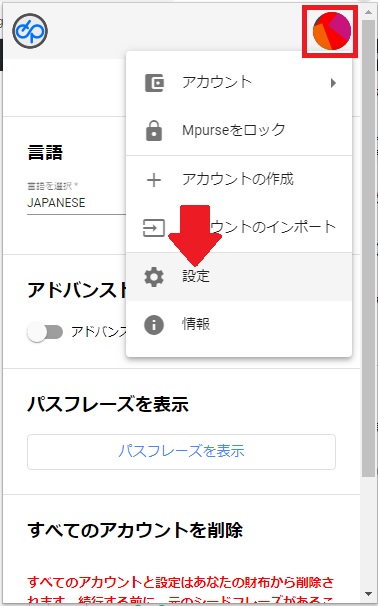
2.赤枠内を選択。
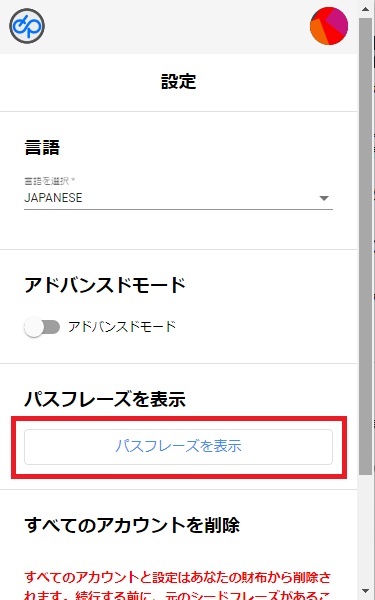
3.パスワードを入力し、赤枠内を選択。
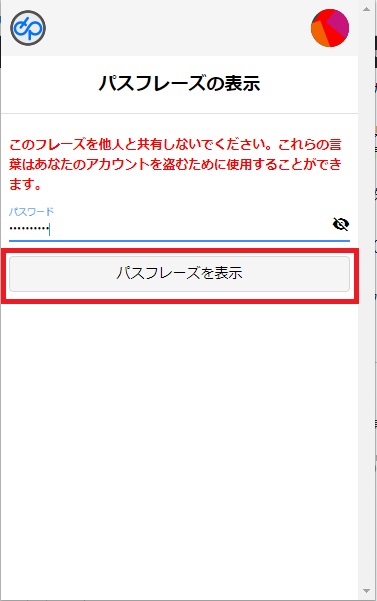
4.パスフレーズの入ったQRコードとパスフレーズが表示されます。